बाजार में चार प्रकार के आईपोड उपलब्ध हैं: आईपॉड टच, आईपॉड क्लासिक, आईपॉड नैनो और आईपॉड शफल। प्रत्येक प्रकार के iPod में कई अलग-अलग पीढ़ियाँ होती हैं। प्रत्येक डिवाइस में इसे बंद करने का थोड़ा अलग तरीका होता है, लेकिन इसे चालू करने के लिए, आपको आमतौर पर पावर बटन को तब तक दबाकर रखना होता है जब तक कि डिवाइस चालू न हो जाए। यह लेख कवर करेगा कि प्रत्येक प्रकार के आईपॉड को कैसे चालू किया जाए।
कदम
मौजूदा आइपॉड प्रकार का निर्धारण
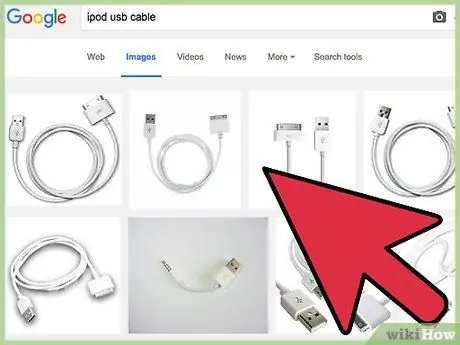
चरण 1. कुछ भी करने से पहले, आइपॉड को चार्जर से कनेक्ट करें।
यह संभव है कि आईपॉड चालू न हो क्योंकि इसमें बैटरी पावर नहीं है। आइपॉड को कंप्यूटर या पावर एडॉप्टर से कनेक्ट करें, फिर इसे चालू करें। यदि iPod काम कर रहा है, तो आपको अपने पास मौजूद iPod के प्रकार को निर्दिष्ट करने की आवश्यकता नहीं है।
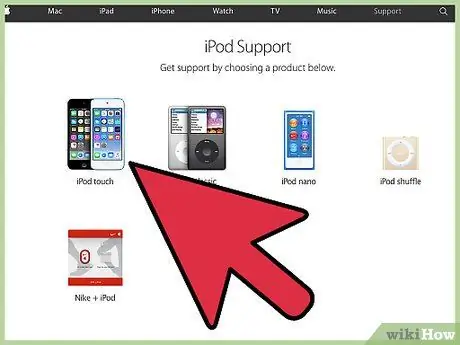
चरण 2. पता करें कि क्या मौजूदा डिवाइस आईपॉड टच है।
यदि आईपॉड में टच स्क्रीन है, तो यह आईपॉड टच है।
आइपॉड टच कैसे चालू करें, यह जानने के लिए यहां क्लिक करें।
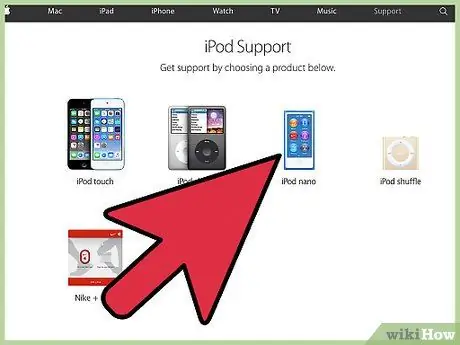
चरण 3. पता करें कि क्या मौजूदा डिवाइस आईपॉड नैनो है।
यदि डिवाइस छोटा है, लेकिन फिर भी एक स्क्रीन है, तो यह एक आईपॉड नैनो है। आइपॉड नैनो की विभिन्न पीढ़ियों के अलग-अलग रूप कारक भी होते हैं।
- यदि आप सुनिश्चित नहीं हैं कि आपका उपकरण एक iPod नैनो है, तो Apple iPod वेबपेज पर जाने के लिए यहाँ क्लिक करें।
- यदि आपके डिवाइस में टच स्क्रीन है, तो इसे चालू करने का तरीका जानने के लिए यहां क्लिक करें।
- यदि आपके डिवाइस में टच स्क्रीन नहीं है, तो इसे चालू करने का तरीका जानने के लिए यहां क्लिक करें।
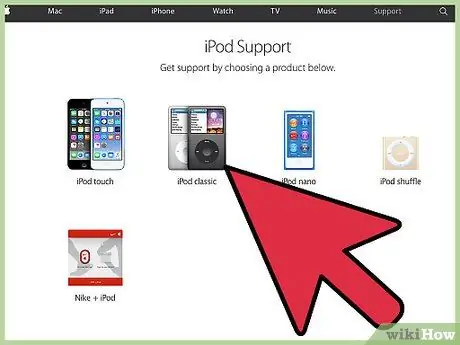
चरण 4. पता करें कि क्या आपका मौजूदा उपकरण एक आइपॉड क्लासिक है।
यदि डिवाइस बड़ा और आयताकार है, लेकिन इसमें टच स्क्रीन नहीं है, तो यह एक आइपॉड क्लासिक है।
- यदि आप सुनिश्चित नहीं हैं कि आपका उपकरण एक iPod क्लासिक है, तो Apple iPod वेबपेज पर जाने के लिए यहाँ क्लिक करें।
- आइपॉड क्लासिक को चालू करने का तरीका जानने के लिए यहां क्लिक करें।
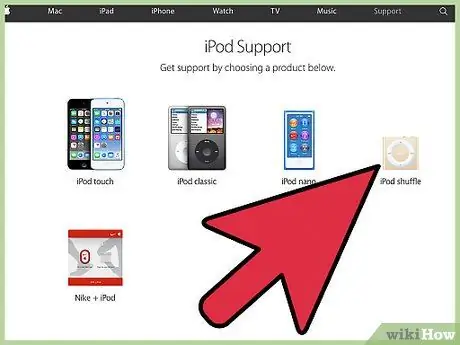
चरण 5. पता करें कि क्या आपके पास आईपॉड शफल है।
अगर आपके डिवाइस में डिस्प्ले नहीं है, तो यह आईपॉड शफल है।
आइपॉड शफल कैसे चालू करें, यह जानने के लिए यहां क्लिक करें।
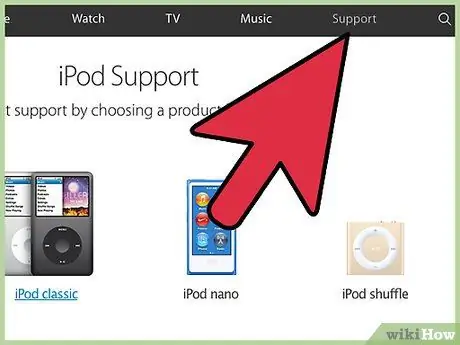
चरण 6. अन्य समाधान आज़माएं।
यदि आपका आईपॉड सामान्य रूप से चालू नहीं होता है, तो अन्य संभावित समाधानों के लिए यहां क्लिक करें।
विधि 1: 4 में से: iPod Touch और iPod Nano जनरेशन 6 और 7
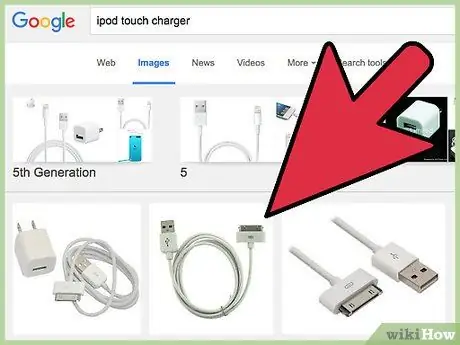
चरण 1. सुनिश्चित करें कि डिवाइस की बैटरी पूरी तरह चार्ज है।
जब डिवाइस बंद हो, तो आप शेष बैटरी चार्ज को नहीं जान सकते। यदि आप सुनिश्चित नहीं हैं कि आपके डिवाइस की बैटरी चार्ज है या नहीं और यदि ये चरण काम नहीं करते हैं, तो अपने iPod को अपने कंप्यूटर से कनेक्ट करें।
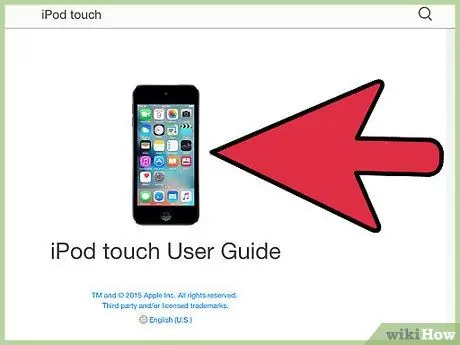
चरण 2. आइपॉड चालू करें।
"स्लीप" / "वेक" बटन डिवाइस के ऊपरी-दाएं कोने में है। स्क्रीन पर Apple लोगो देखने तक बटन को दबाकर रखें। iPod लोड हो जाएगा और उपयोग के लिए तैयार हो जाएगा।
- जब आइपॉड चालू हो, तो स्क्रीन को बंद करने के लिए "स्लीप" / "वेक" बटन दबाएं और इसे स्लीप मोड में डाल दें ताकि आप बैटरी पावर बचा सकें।
- आइपॉड को बंद करने के लिए, पावर स्लाइडर दिखाई देने तक "स्लीप" / "वेक" बटन को दबाकर रखें, फिर डिवाइस को बंद करने के लिए स्लाइडर को स्लाइड करें।
विधि 2 का 4: iPod क्लासिक और iPod नैनो जेनरेशन 1 से 5
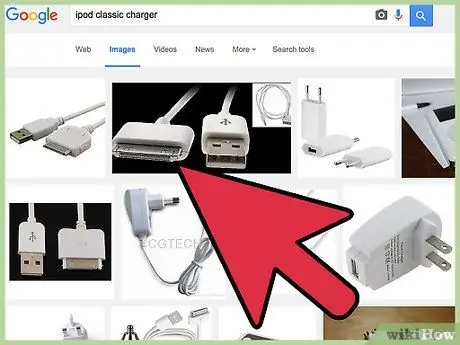
चरण 1. सुनिश्चित करें कि डिवाइस की बैटरी पूरी तरह चार्ज है।
जब डिवाइस बंद हो, तो आप शेष बैटरी चार्ज को नहीं जान सकते। यदि आप सुनिश्चित नहीं हैं कि आपके डिवाइस की बैटरी चार्ज है या नहीं और यदि ये चरण काम नहीं करते हैं, तो अपने iPod को अपने कंप्यूटर से कनेक्ट करें।
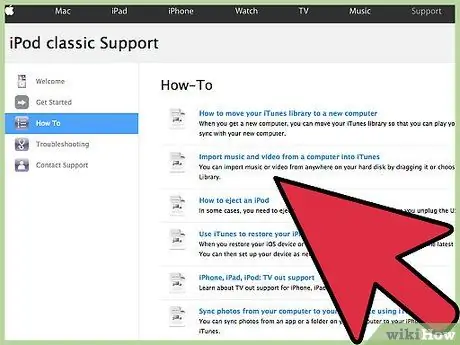
चरण 2. आइपॉड चालू करें।
आइपॉड चालू करने के लिए कोई भी बटन दबाएं।
आइपॉड को बंद करने के लिए, प्ले/पॉज़ बटन को दबाकर रखें।
विधि 3: 4 का आइपॉड शफल
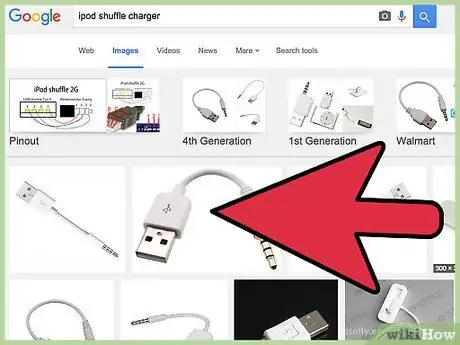
चरण 1. सुनिश्चित करें कि डिवाइस की बैटरी पूरी तरह चार्ज है।
यदि आप सुनिश्चित नहीं हैं कि आपका iPod चालू है, तो डिवाइस को अपने कंप्यूटर से कनेक्ट करें।

चरण 2. आइपॉड चालू करें।
आइपॉड शफल के शीर्ष पर, आपको स्विच मिलेगा। यदि स्विच हरा है, तो iPod चालू है। यदि आपको हरा संकेतक दिखाई नहीं देता है, तो डिवाइस अभी भी बंद है। आइपॉड नैनो चालू करने के लिए स्विच को स्लाइड करें।
डिवाइस को बंद करने के लिए स्विच को विपरीत दिशा में स्लाइड करें।
विधि 4 का 4: अन्य समाधान आज़माना
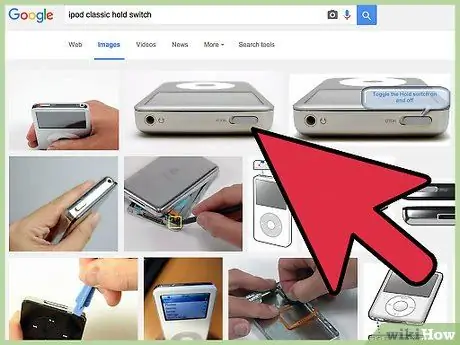
चरण 1. सुनिश्चित करें कि "होल्ड" स्विच बंद स्थिति में है।
यदि आपके पास आईपॉड क्लासिक या आईपॉड नैनो पीढ़ी 1 से 5 है, तो "होल्ड" स्विच लॉक स्थिति में हो सकता है, डिवाइस को चालू होने से रोकता है। यदि स्विच नारंगी संकेतक प्रदर्शित करता है, तो यह लॉक स्थिति में है। स्विच को खुली स्थिति में स्लाइड करें। उसके बाद, आइपॉड को पुनरारंभ करने का प्रयास करें।
हालांकि यह खुली स्थिति में है, एक संभावना है कि "होल्ड" स्विच अभी भी डिवाइस को चालू करने में असमर्थ बना देगा। स्विच को खुली स्थिति से बंद स्थिति में स्लाइड करें, फिर इसे वापस खुली स्थिति में बदलें।
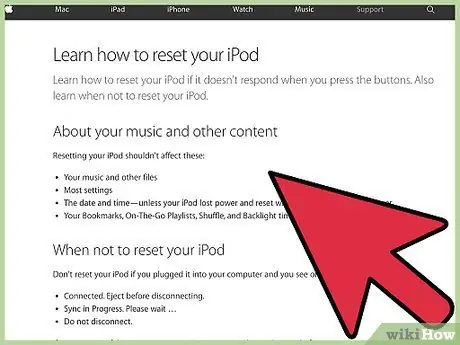
चरण 2. आइपॉड रीसेट करें।
प्रत्येक iPod की रीसेट प्रक्रिया थोड़ी भिन्न होती है। आइपॉड को प्रकार के अनुसार कैसे रीसेट करें, इस बारे में जानकारी के लिए यहां क्लिक करें।







